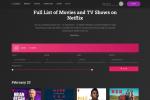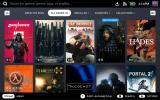Ne taip seniai bandyti prijungti valdiklį prie kompiuterio buvo neįmanoma arba reikėjo daug laidų ir laidų, kad tai padarytumėte. Tačiau pagaliau naujos technologijos palengvino valdiklio prijungimą prie kompiuterio naudojant „Bluetooth“ ir panašius metodus.
Turinys
- Prijunkite belaidį imtuvą
- Įdiekite programinę įrangą
- Valdiklio sinchronizavimas
- Valdiklio testavimas
- Pradėti žaisti
„Xbox 360“ valdiklio sinchronizavimas nėra išimtis, o net senesni modeliai turėtų prisijungti prie nešiojamojo ar stalinio kompiuterio be didelių problemų. Čia pateikiama pagrindinė informacija, kaip prijungti „Xbox 360“ valdiklį prie kompiuterio.
Rekomenduojami vaizdo įrašai
Papildoma literatūra:
- Kaip prijungti PS4 valdiklį prie kompiuterio
- Kaip prijungti „Xbox One“ valdiklį prie kompiuterio
- Kaip prijungti jungiklio valdiklį prie kompiuterio
Prijunkite belaidį imtuvą
Šis skyrius taikomas tik tiems, kurie turi belaidžius valdiklius. Jei turite laidinį „Xbox 360“ valdiklį, pereikite tiesiai prie Įdiekite programinę įrangą.
Tiems iš jūsų, kurie turi belaidžius Xbox 360 valdiklius, prisijungti prie kompiuterio nėra taip paprasta, kaip tiesiog prijungti įrenginį. Pirmiausia turėsite įsigyti tinkamą imtuvą, tada paleiskite tinkamą sąrankos vedlį.

Jei dar neturite imtuvo, jie paprastai kainuoja nuo 10 USD iki 20 USD. Oficiali „Microsoft“ versija kainuos šiek tiek daugiau, tačiau yra daug trečiųjų šalių versijų, kurios puikiai veikia.
Įsigiję belaidį imtuvą prijunkite jį prie suderinamo kompiuterio USB prievado (žr. A paveikslą žemiau). Prijungus, imtuve užsidegs žalia lemputė, rodanti, kad įrenginys veikia tinkamai.
Įdiekite programinę įrangą
Kad belaidis žaidimų imtuvas ir belaidis Xbox 360 valdiklis būtų tinkamai sinchronizuojami vienas su kitu, vartotojai turi Atsisiųskite reikiamą programinę įrangą iš „Microsoft“ svetainės arba kartu su jais pateiktą diegimo diską imtuvas.
Jei turite anksčiau minėtą diegimo kompaktinį diską (tikriausiai ne, bet įmanoma), įdėkite jį į pagrindinį kompiuterio optinį diskų įrenginį ir vykdykite ekrane rodomą vedlį. Gali tekti iš naujo paleisti kompiuterį. Jei ne, galite atsisiųsti iš „Xbox 360“ belaidis valdiklis, skirtas „Windows“. nuoroda; jei laidinis, vietoj to pasirinkite „Xbox 360 Controller“, skirtą „Windows“. Pasirinkite, kurią „Microsoft Windows“ versiją naudojate – „Windows 7“ tvarkyklės veiks „Windows 8“ ir „Windows 10“ – pasirinkite operacinės sistemos kalbą ir spustelėkite parsisiųsti.
Kai pasirodys atsisiuntimo ekranas, paspauskiteBėk ir leiskite „Xbox 360“ priedų sąrankos programai įdiegti reikiamus failus. Vėlgi, baigus diegti, gali reikėti iš naujo paleisti kompiuterį.
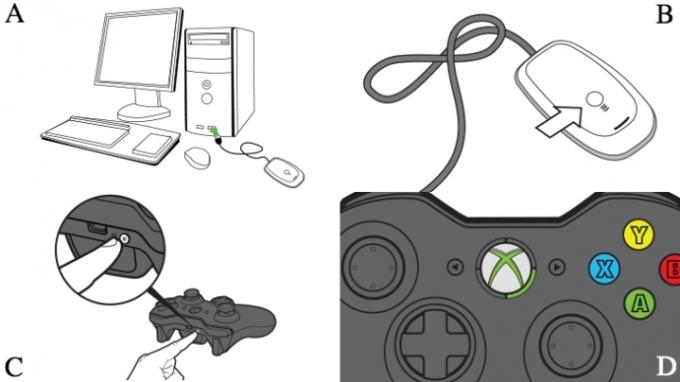
Valdiklio sinchronizavimas
Jei naudojate laidinį valdiklį, tiesiog prijunkite jį. Jūs gerai eiti. Slinkite žemyn iki Valdiklio testavimas kad įsitikintumėte, jog viskas veikia tinkamai.
Jei ne, turėsite prijungti belaidį Xbox 360 valdiklį su imtuvu, prijungtu prie kompiuterio. Norėdami tai padaryti, pirmiausia įjunkite valdiklį laikydami nuspaudę valdiklio centre esantį „Xbox Guide“ mygtuką ir palaukite, kol įsijungs žalias apšvietimas. Tada paspauskite belaidžio imtuvo viršuje esantį prisijungimo mygtuką (B pav.), kol jis pradės mirksėti žaliai, tada paspauskite atitinkamą valdiklio mygtuką (C pav.)..
Susiejimo procesas turėtų trukti tik kelias sekundes, o po to imtuvo lemputė vėl užsidegs iki vientisos žalios spalvos ir užsidegs vienas iš keturių kampų aplink valdiklio vadovo mygtuką (Pav D). Jei vis tiek kyla problemų, daugiau pagalbos ieškokite „Microsoft“ palaikymo puslapyje.
Valdiklio testavimas
Kai bus įdiegta reikalinga programinė įranga ir valdiklis prijungtas arba sinchronizuojamas, laikas išbandyti ryšį. Savo kompiuteryje atidarykite meniu Pradėti, spustelėkite paieškos meniu ir suraskite „žaidimų valdikliai“. Turėtumėte pamatyti parinktį, kuri parašyta: Nustatykite USB žaidimų valdiklius.
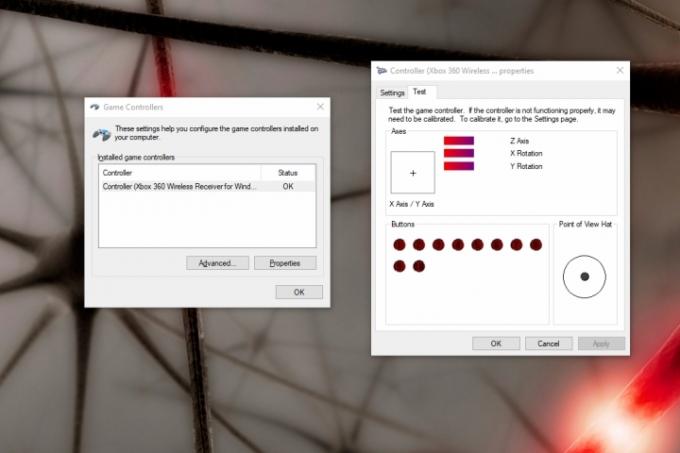
Norėdami įsitikinti, kad valdiklis veikia tinkamai, patikrinkite jį sukdami vairasvirtes, patraukdami gaidukus ir paspausdami visus mygtukus. Jei viskas veikia tinkamai, programoje matysite paryškintą atitinkamą veiksmą. Jūsų sistema turėtų atspindėti kiekvieną mygtuką paspaudus. Jei tai atspindi visus jūsų veiksmus, nesvarbu, kuri ekrano sritis šviečia.
Jei programa nėra visiškai susieta su valdikliu ir kai kurie mygtukai neapšviečia ekrano, galite apsilankyti „Xbox“ palaikymo svetainėje Norėdami gauti išsamių trikčių šalinimo patarimų.
Pradėti žaisti
Kad viskas būtų patogu, bendrovė „Xbox 360“ valdiklį pažymėjo kaip numatytąją daugelio naujų kompiuterinių žaidimų sąranką. Tikėtina, kad jums nereikės žaisti su nustatymais ar nustatyti klavišų susiejimo, kad pradėtumėte žaisti.
Rekomenduojame patikrinti, ar valdiklis visiškai susietas, kol įkeliate žaidimą, nes jei abu įrenginiai nebus sujungti, žaidimas neatpažins jūsų valdiklio. Kai kurie naujesni žaidimai palaiko greitus ir patogius valdiklio keitimus; Naudotojai gali pereiti prie 360 laipsnių valdiklių, net jei žaidžia.
Redaktorių rekomendacijos
- Geriausi būsimi Xbox Series X žaidimai: 2023 m. ir vėliau
- Kaip mes išbandome vaizdo žaidimų pultus
- Geriausi kelių žaidėjų žaidimai „Xbox Series X“.
- „Xbox Games Showcase“ ir „Starfield Direct“: kaip žiūrėti ir ko tikėtis
- Visi kelių platformų žaidimai (PS5, Xbox Series X, PS4, Xbox One, Switch, PC)
Atnaujinkite savo gyvenimo būdąSkaitmeninės tendencijos padeda skaitytojams stebėti sparčiai besivystantį technologijų pasaulį, kuriame pateikiamos visos naujausios naujienos, smagios produktų apžvalgos, įžvalgūs vedamieji leidiniai ir unikalūs žvilgsniai.